 Depuis l'arrivée des variables, la mise en place de checkpoints est désormais grandement facilitée. Vous n'aurez plus besoin de créer des clans dans les salles concernées, ou bien d'utiliser des badges lors de jeux officiels. Avec les variables, vous pourriez même ajouter des checkpoints à chacune de vos salles pour permettre aux joueurs d'arrêter le jeu et reprendre lorsqu'ils le souhaitent ! Il est également possible de sauvegarder la position exacte d'un joueur à l'intérieur de la salle.
Depuis l'arrivée des variables, la mise en place de checkpoints est désormais grandement facilitée. Vous n'aurez plus besoin de créer des clans dans les salles concernées, ou bien d'utiliser des badges lors de jeux officiels. Avec les variables, vous pourriez même ajouter des checkpoints à chacune de vos salles pour permettre aux joueurs d'arrêter le jeu et reprendre lorsqu'ils le souhaitent ! Il est également possible de sauvegarder la position exacte d'un joueur à l'intérieur de la salle.
CHECKPOINT SIMPLE |
Dans l'exemple ci-dessous, nous considérons que le joueur doit atteindre un point de sauvegarde, représenté par un levier.
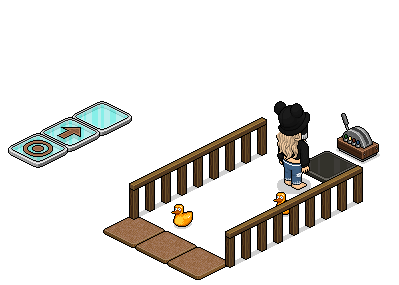
 1. Création de la variable
1. Création de la variable
 Cette pile permet de créer une variable utilisateur appelée "Checkpoint", qui pourra être attribuée à chaque joueur qui atteindra le point de sauvegarde.
Cette pile permet de créer une variable utilisateur appelée "Checkpoint", qui pourra être attribuée à chaque joueur qui atteindra le point de sauvegarde.
 |
WIRED Variable : Variable Utilisateur
|
 2. Attribution de la variable
2. Attribution de la variable
 Cette pile sert à attribuer la variable "checkpoint" au joueur qui aura atteint le point de sauvegarde.
Cette pile sert à attribuer la variable "checkpoint" au joueur qui aura atteint le point de sauvegarde.
 |
Déclencheur WIRED : le mobi est utilisé
|
 |
Effet WIRED : donner une variable
|
 Note : Vous pouvez ajouter un Wired "affiche un message" pour notifier au joueur que sa progression est sauvegardée.
Note : Vous pouvez ajouter un Wired "affiche un message" pour notifier au joueur que sa progression est sauvegardée.
 3. Téléportation
3. Téléportation
 Cette pile permet de téléporter le joueur vers le point de sauvegarde choisi par vos soins, lorsqu'il marche sur la dalle lumineuse.
Cette pile permet de téléporter le joueur vers le point de sauvegarde choisi par vos soins, lorsqu'il marche sur la dalle lumineuse.
 |
Déclencheur WIRED : l'utilisateur marche sur un mobi
|
 |
Effet WIRED : Téléporte vers un mobi
|
 |
WIRED Condition : A une valeur variable
|
 Note : Nous vous conseillons :
Note : Nous vous conseillons :
- soit d'ajouter une autre pile pour téléporter à l'entrée les joueurs qui n'auraient pas atteint le checkpoint, avec la condition négative "n'a pas de variable". Ceci évitera qu'ils ne bloquent la dalle lumineuse.
- soit de remplacer le déclencheur Wired par un "L'utilisateur entre dans l'appart".
 4. Suppression de la variable (FACULTATIF) :
4. Suppression de la variable (FACULTATIF) :
 Cette pile permet de supprimer le checkpoint. Elle peut être utile si vous souhaitez que le joueur n'ait plus accès au checkpoint après avoir terminé le jeu ou en passant à l'épreuve suivante, comme dans un Parcours Run. Dans notre exemple, on considère que le joueur termine le jeu en marchant sur une dalle.
Cette pile permet de supprimer le checkpoint. Elle peut être utile si vous souhaitez que le joueur n'ait plus accès au checkpoint après avoir terminé le jeu ou en passant à l'épreuve suivante, comme dans un Parcours Run. Dans notre exemple, on considère que le joueur termine le jeu en marchant sur une dalle.
 |
Déclencheur WIRED : l'utilisateur marche sur un mobi
|
 |
Effet WIRED: Suppression de la variable
|
CHECKPOINT AVEC COORDONNÉES SPATIALES |
Imaginons que, non seulement vous voulez permettre au joueur de revenir dans la salle, mais également de reprendre depuis la position exacte où il a sauvegardé.
Vous pouvez tester cet exemple dans l'appart !¶! HGS - Checkpoint spatial chez Nesseria
Dans l'exemple ci-dessous, le joueur devra dire « save » pour sauvegarder sa position dans l'appartement.

 1. Création des variables
1. Création des variables
 Cette pile permet de créer une variable pour chacune des coordonnées (X,Y) de l'utilisateur dans la salle.
Cette pile permet de créer une variable pour chacune des coordonnées (X,Y) de l'utilisateur dans la salle.
 |
WIRED Variable : Variable Utilisateur
|
 |
WIRED Variable : Variable Utilisateur
|
 2. Enregistrement de la position
2. Enregistrement de la position
 Cette pile sert à attribuer les variables Position_X et Position_Y au joueur, et à les modifier avec ses coordonnées actuelles.
Cette pile sert à attribuer les variables Position_X et Position_Y au joueur, et à les modifier avec ses coordonnées actuelles.
 |
Wired Texte Add-on : Exécuter dans l'ordre |
 |
Déclencheur WIRED : L'utilisateur prononce le mot de passe
|
 |
Effet WIRED : Modification de la valeur de la variable
|
 |
Effet WIRED : Modification de la valeur de la variable
|
 |
Effet WIRED : donner une variable
|
 |
Effet WIRED : donner une variable
|
 Attention à bien mettre les effets "donner une variable" en bas de la pile Wired pour qu'elle s'exécute dans le bon ordre : d'abord on donne les variables aux joueurs, puis on les modifie avec ses coordonnées.
Attention à bien mettre les effets "donner une variable" en bas de la pile Wired pour qu'elle s'exécute dans le bon ordre : d'abord on donne les variables aux joueurs, puis on les modifie avec ses coordonnées.
 3. Restitution de la position
3. Restitution de la position
 Cette pile sert à envoyer le joueur à sa dernière position sauvegardée lorsqu'il revient dans l'appart.
Cette pile sert à envoyer le joueur à sa dernière position sauvegardée lorsqu'il revient dans l'appart.
|
WIRED Add-on : Annule l'animation du mouvement |
|
|
WIRED Add-on : Mouvement physiques
|
|
 |
Déclencheur WIRED : L'utilisateur entre dans l'appart |
 |
Effet WIRED : Modification de la valeur de la variable
|
 |
Effet WIRED : Modification de la valeur de la variable
|
 4. Suppression de la variable (FACULTATIF) :
4. Suppression de la variable (FACULTATIF) :
 Cette pile permet de supprimer le checkpoint. Elle peut être utile si vous souhaitez que le joueur n'ait plus accès au checkpoint en passant à la salle suivante.
Cette pile permet de supprimer le checkpoint. Elle peut être utile si vous souhaitez que le joueur n'ait plus accès au checkpoint en passant à la salle suivante.
 |
Déclencheur WIRED : le mobi est utilisé
|
 |
Effet WIRED: Suppression de la variable
|
 |
Effet WIRED: Suppression de la variable
|
N’hésitez pas à nous poser toutes vos questions.
Avez-vous trouvé cet article utile ? Faites-le nous savoir en commentaire !
Retrouvez l'ensemble des articles HelpWired en cliquant ici.
 .
.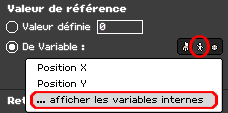
Les commentaires